Cara Membuka Tombol Panah di Excel
Diterbitkan: 2023-01-06
Di Excel, tombol panah digunakan untuk memindahkan kursor di sekitar lembar kerja. Anda dapat menggunakan tombol panah atas untuk memindahkan kursor ke atas satu sel, tombol panah bawah untuk memindahkan kursor ke bawah satu sel, tombol panah kiri untuk memindahkan kursor ke kiri satu sel, dan tombol panah kanan untuk memindahkan kursor kanan satu sel. Tetapi bagaimana jika tombol panah terkunci dan tidak dapat dioperasikan? Saya mengerti bahwa ini bisa sangat mengganggu, namun artikel ini akan menjelaskan cara membuka kunci panah di Excel. Jadi, lanjutkan membaca artikel untuk mengetahui cara memperbaiki tombol panah yang tidak berfungsi di Excel.
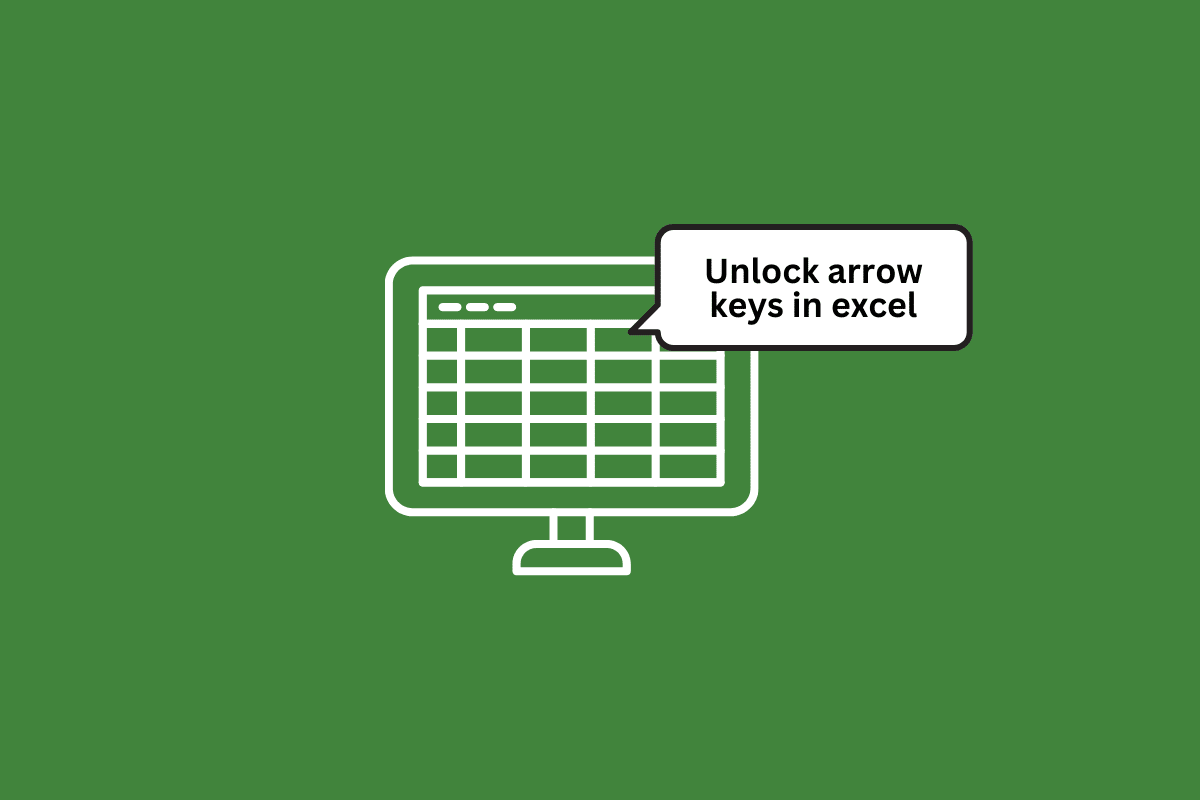
Isi
- Cara Membuka Tombol Panah di Excel
- Alasan Tombol Panah Terkunci di Excel
- Metode 1: Gunakan Scroll Lock Key
- Metode 2: Gunakan Keyboard di Layar
- Metode 3: Gunakan Kunci Lengket
- Metode 4: Nonaktifkan Add-in
- Metode 5: Menggunakan Bilah Status Khusus untuk Membuka Kunci Tombol Panah di Excel
Cara Membuka Tombol Panah di Excel
Di sini, kami telah menjelaskan cara membuka kunci panah di Microsoft Excel.
Alasan Tombol Panah Terkunci di Excel
Mungkin ada beberapa alasan mengapa tombol panah di keyboard Anda mungkin terkunci di Excel. Berikut adalah beberapa penjelasan potensial:
- Num Lock: Jika tombol Num Lock pada keyboard Anda diaktifkan, ini dapat menyebabkan tombol panah berperilaku berbeda dari biasanya. Coba tekan tombol Num Lock untuk mematikannya dan lihat apakah itu membantu.
- Scroll Lock: Tombol Scroll Lock juga dapat memengaruhi perilaku tombol panah di Excel. Coba tekan tombol Scroll Lock untuk mematikannya dan lihat apakah itu menyelesaikan masalah.
- Tombol macet: Terkadang, tombol pada keyboard dapat macet karena kotoran, kotoran, atau keausan. Jika satu atau lebih tombol panah macet, hal itu dapat menyebabkannya terkunci.
- Pengaturan keyboard: Bergantung pada sistem operasi Anda dan jenis keyboard yang Anda gunakan, mungkin ada pengaturan yang dapat memengaruhi perilaku tombol panah. Anda mungkin ingin memeriksa pengaturan keyboard Anda untuk melihat apakah ada opsi yang dapat menyebabkan tombol panah terkunci.
- Pengaturan Excel: Terakhir, mungkin ada pengaturan di dalam Excel itu sendiri yang menyebabkan tombol panah terkunci. Anda mungkin ingin memeriksa pengaturan Excel Anda untuk melihat apakah ada sesuatu yang dapat menyebabkan masalah.
Metode 1: Gunakan Scroll Lock Key
Dengan menekan tombol kunci gulir pada keyboard Anda, Anda dapat membuka kunci tombol panah, cukup tekan di atasnya, dan selesai.
Metode 2: Gunakan Keyboard di Layar
Jika Anda tidak memiliki tombol kunci gulir di keyboard fisik Anda, maka Anda harus mengikuti langkah-langkah di bawah ini untuk memperbaiki tombol panah yang tidak berfungsi di Excel.
1. Tekan tombol Windows , ketik On-screen Keyboard , dan klik Open .
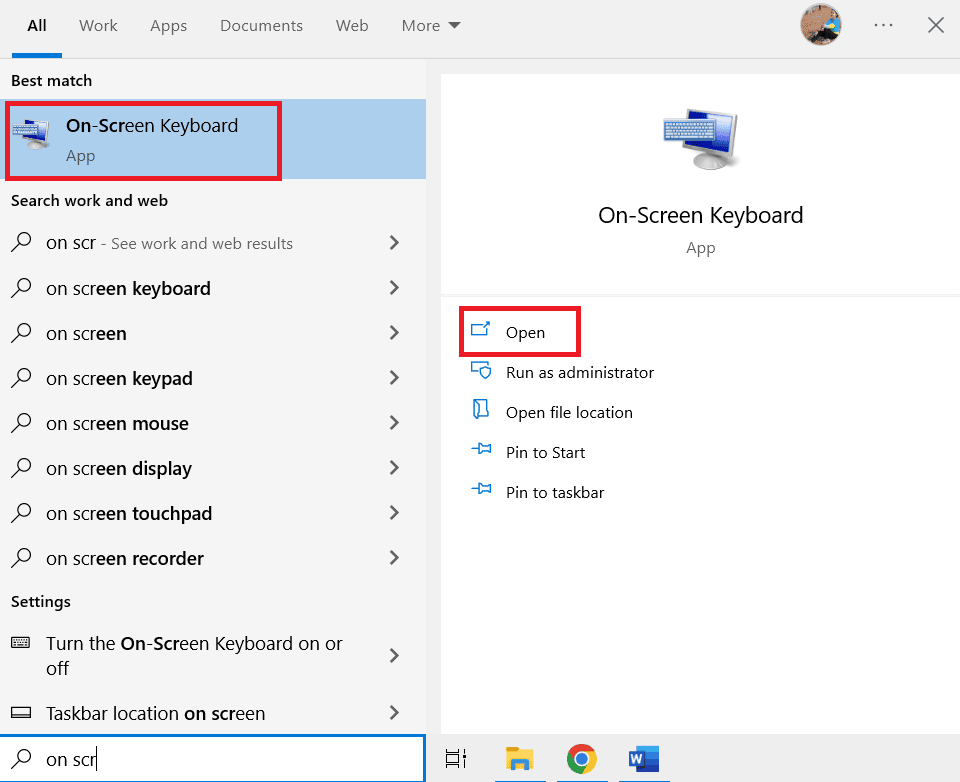
2. Sekarang, klik ScrLK.
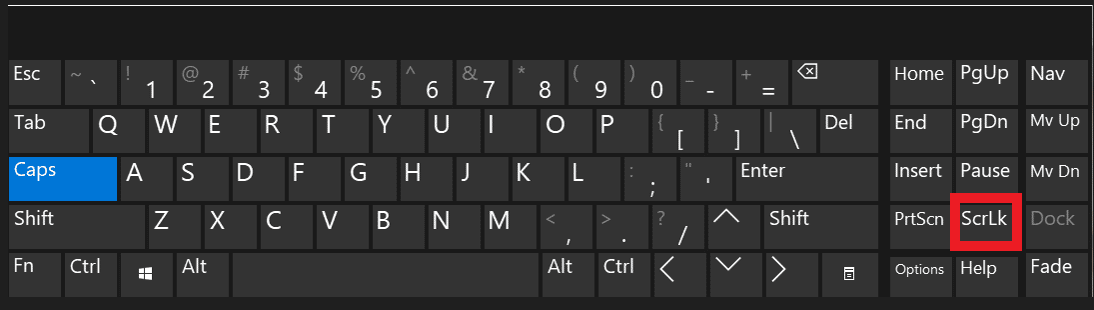
Melakukan hal ini dapat dengan mudah membuka kunci panah di excel.
Baca Juga: Perbaiki Excel Mengalami Kesalahan
Metode 3: Gunakan Kunci Lengket
Anda dapat menggunakan tombol tempel sebagai opsi lain untuk membuka kunci tombol panah
1. Tekan tombol Windows , ketik Control Panel , lalu klik Open .
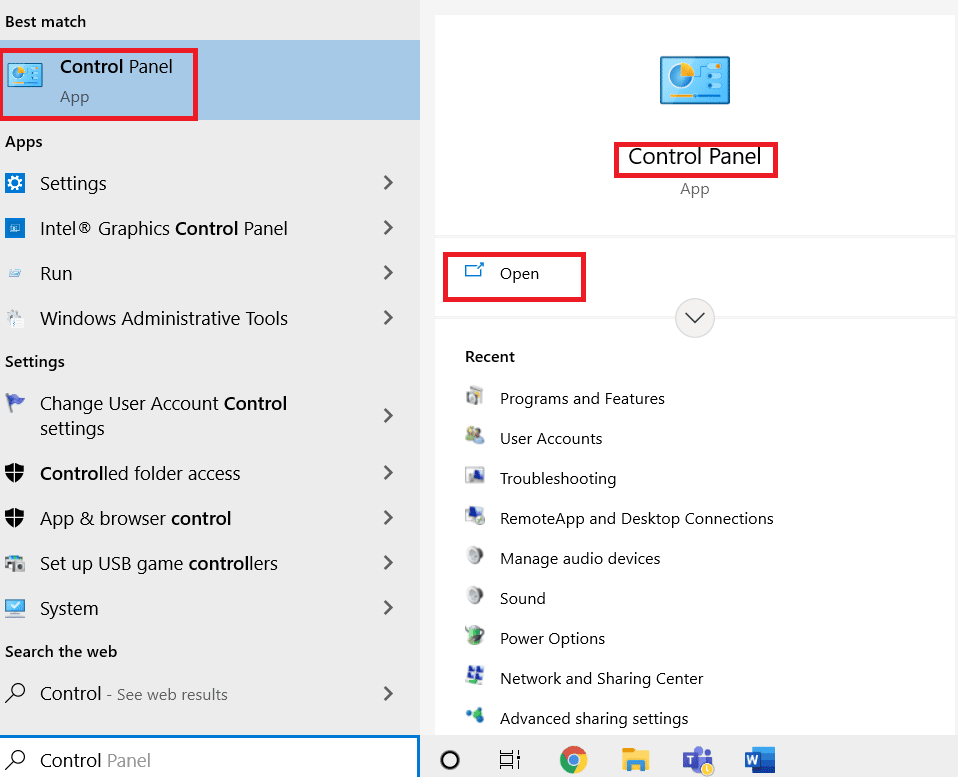
2. Klik Kemudahan Akses.
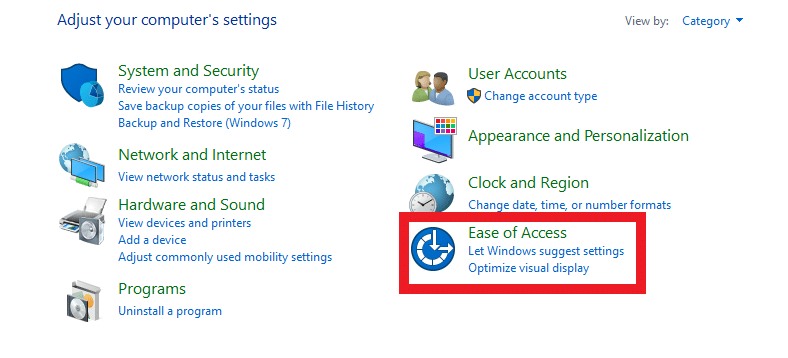
3. Sekarang, klik ubah cara kerja Keyboard Anda .
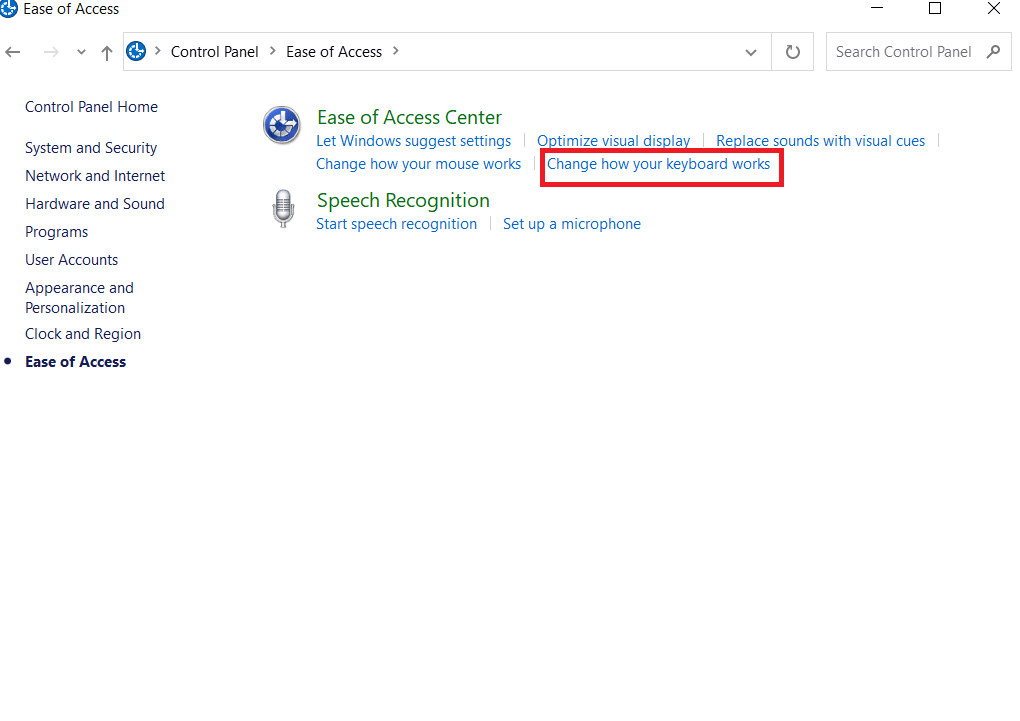
4. Klik tombol tempel turn-on dan pilih Terapkan.
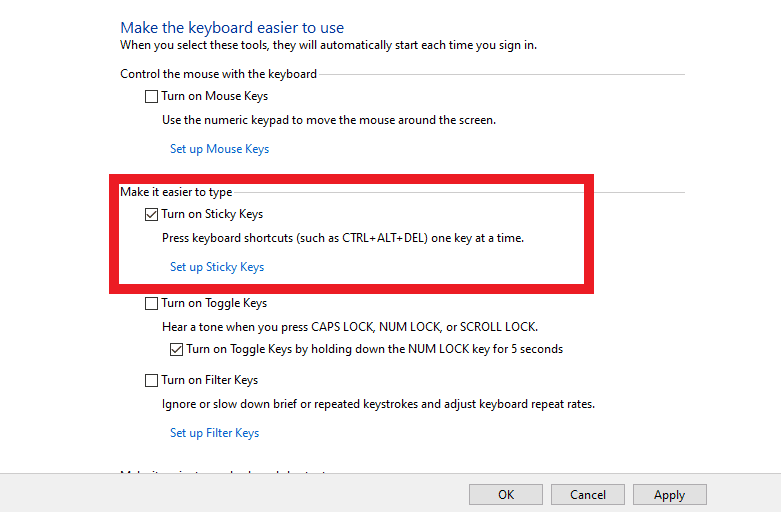

Metode 4: Nonaktifkan Add-in
Di Excel, add-in adalah program pelengkap yang menambahkan fitur dan fungsionalitas tambahan ke aplikasi Excel. Dan menonaktifkan adalah opsi lain untuk membuka kunci tombol panah. Anda dapat melakukannya dengan mengikuti langkah-langkah berikut:
1. Klik File di pojok kiri atas.
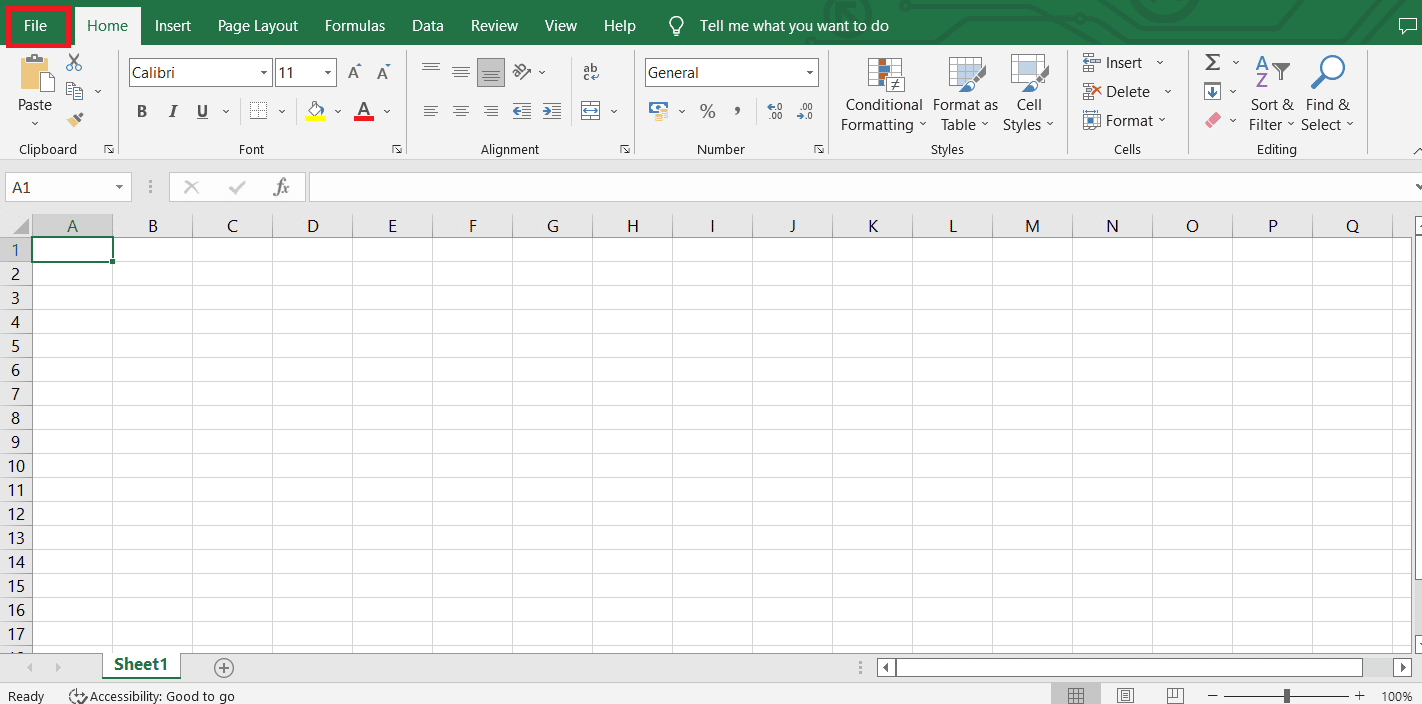
2. Kemudian, klik Opsi.
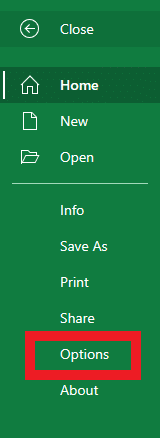
3. Sekarang, klik Add-in .
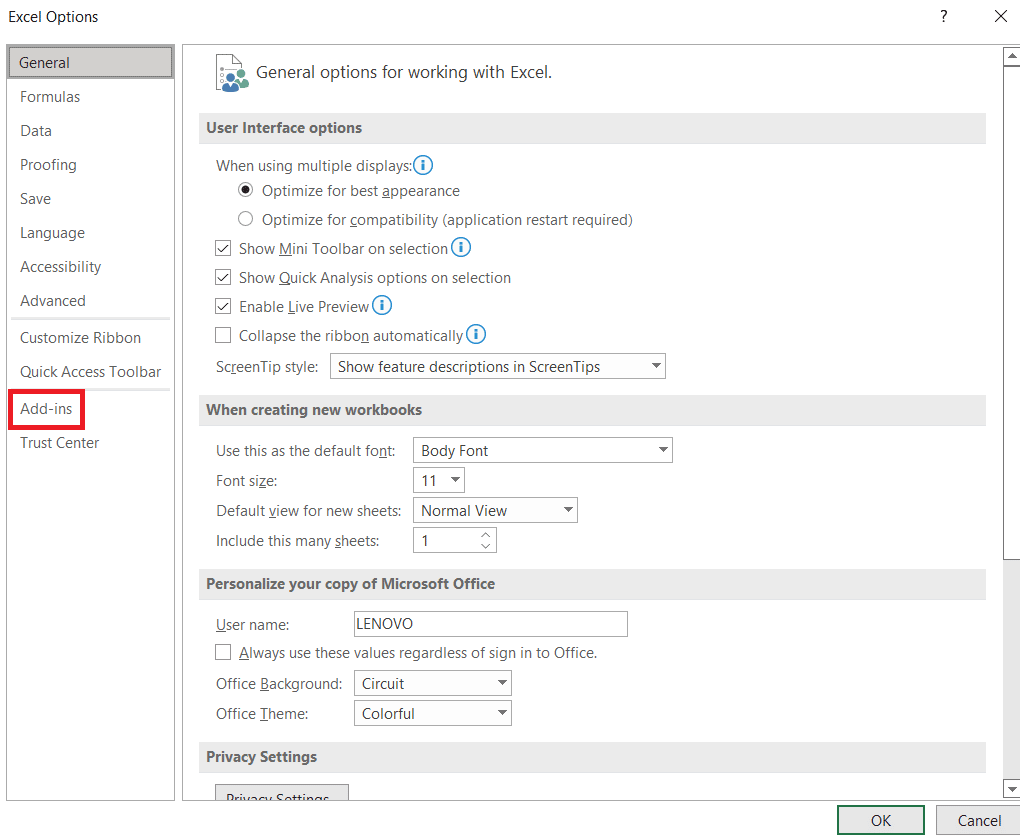
4. Sekarang klik Buka… di samping add-in excel di bilah Kelola di bagian bawah.
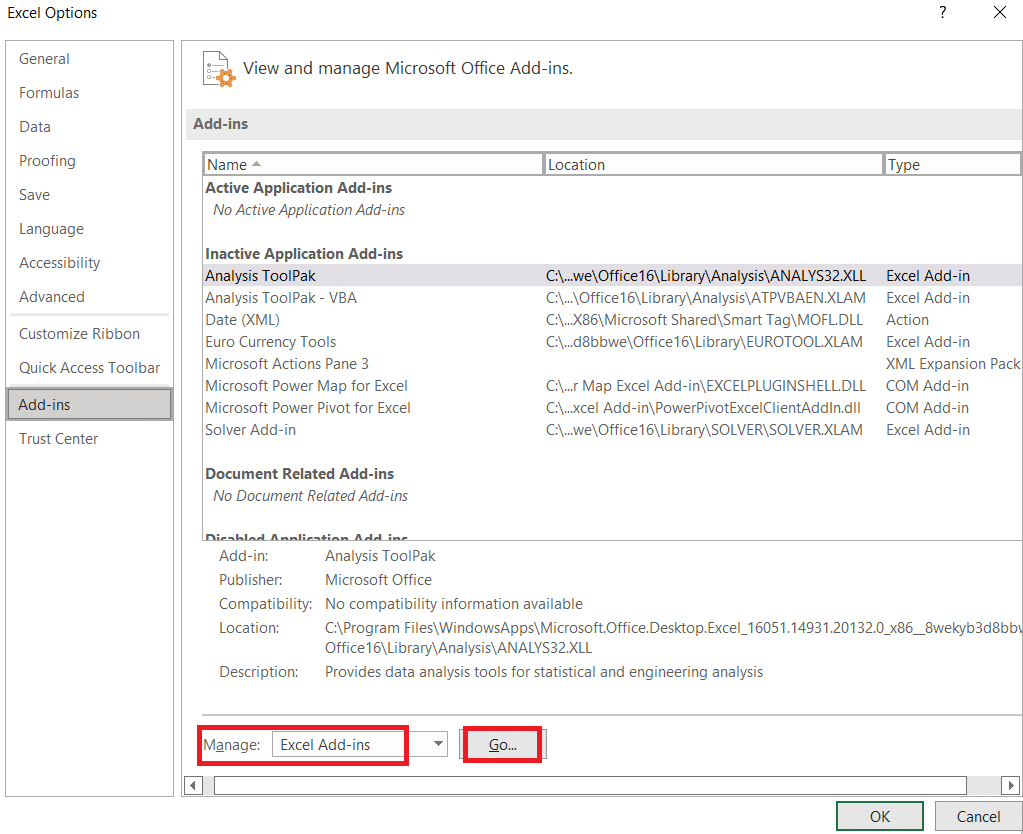
5. Hapus centang semua kotak add-in dan klik Ok.
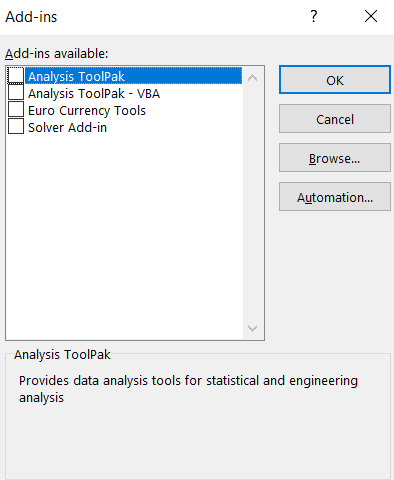
Metode 5: Menggunakan Bilah Status Khusus untuk Membuka Kunci Tombol Panah di Excel
Jika semua opsi di atas tidak cocok untuk Anda, opsi terakhir adalah menggunakan bilah status khusus untuk membuka kunci tombol panah.
1. Klik kanan pada bilah Status di bagian bawah lembar kerja Excel Anda.
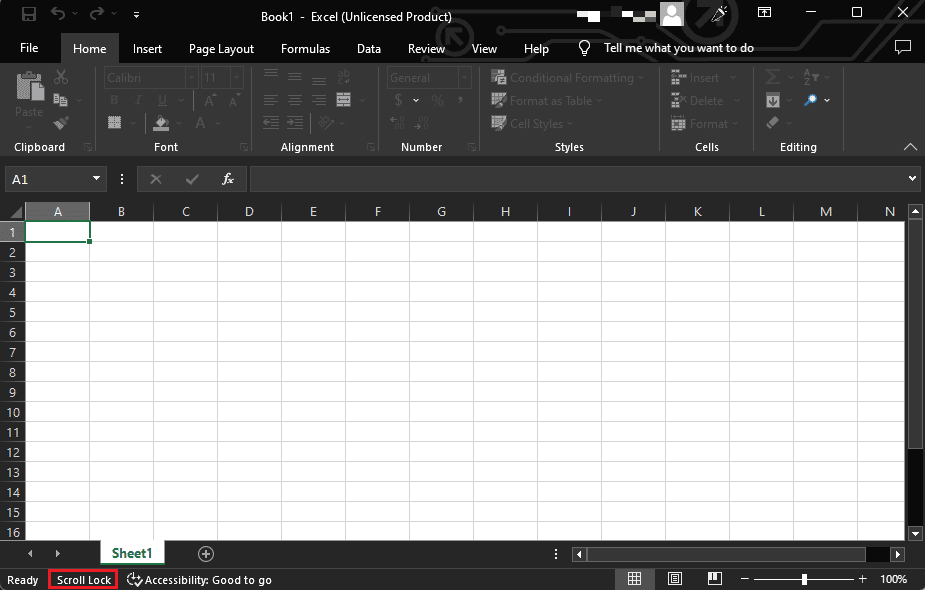
2. Jika Scroll Lock statusnya ON , lalu klik untuk mematikannya .
Ini akan memperbaiki tombol panah yang tidak berfungsi di masalah Excel.
Baca Juga: Cara Mengunci atau Membuka Kunci Sel di Excel
Pertanyaan yang Sering Diajukan (FAQ)
Q1. Bagaimana cara membuat tombol panah saya berfungsi kembali?
Jwb. Ada beberapa kemungkinan alasan mengapa tombol panah Anda mungkin tidak berfungsi dengan benar, tetapi mematikan Scroll Lock dari keyboard Anda dapat mengatasi masalah tersebut.
Q2. Tombol apa yang menonaktifkan Scroll Lock?
Jwb. Tombol Scroll Lock biasanya diberi label ScrLk atau Scroll Lock . Untuk menonaktifkan Scroll Lock, Anda dapat menekan tombol Scroll Lock pada keyboard Anda. Jika Anda tidak memiliki tombol Scroll Lock di keyboard, Anda dapat menonaktifkan Scroll Lock dengan menggunakan keyboard di layar.
Q3. Bagaimana saya tahu jika Scroll Lock aktif?
Jwb. Ada beberapa cara untuk memeriksa apakah tombol Scroll Lock aktif. Anda mungkin mencari lampu di keyboard, dan memeriksa bilah status di Excel jika ditampilkan sebagai Scroll Lock On . Anda bahkan dapat mencari tombol Scroll Lock pada keyboard di layar jika disorot atau ditekan.
Q4. Tombol fungsi manakah yang merupakan Scroll Lock?
Jwb. Tombol Scroll Lock biasanya terletak di pojok kanan atas keyboard, di dekat tombol Print Screen dan tombol Pause/Break. Itu sering diberi label ScrLk atau yang serupa dan biasanya terletak di antara tombol F12 dan =. Terkadang diberi label sebagai Slk atau SLK atau Scroll . Pada beberapa keyboard laptop, mungkin terletak di baris atas keyboard, di sebelah kanan tombol F12.
Q5. Bagaimana cara mengunci sel saat menggulir di Excel?
Jwb. Untuk mengunci sel di Excel saat menggulir, Anda dapat menggunakan opsi Freeze Panes di tab View .
Q6. Apa kecenderungan panah positif dan negatif di Excel?
Jwb. Di Microsoft Excel, panah tren positif dan negatif adalah simbol yang dapat digunakan untuk menunjukkan apakah suatu nilai naik atau turun. Panah tren positif biasanya berwarna hijau dan mengarah ke atas, sementara panah tren negatif berwarna merah dan mengarah ke bawah. Panah ini sering digunakan dalam aplikasi analisis keuangan atau data untuk menunjukkan arah tren, seperti kinerja saham dari waktu ke waktu atau fluktuasi penjualan dari satu bulan ke bulan berikutnya.
Direkomendasikan
- Cara Menghapus Kartu dari Netflix
- Cara Menggabungkan Dua Kolom di Google Sheets
- Cara VLOOKUP Banyak Kriteria dan Kolom di Google Sheets
- Cara Menghapus Kata Sandi dari File Excel
Kami berharap setelah melalui setiap metode di atas tentang cara membuka kunci tombol panah di excel , masalah pemecahan masalah Anda sekarang teratasi. Selain itu, karena berlaku untuk semua versi Excel, postingan ini akan bermanfaat bagi siapa saja yang menggunakannya. Di kotak komentar di bawah, silakan beri tahu kami jika Anda mencoba salah satu strategi dan berhasil untuk Anda.
